
İçerik
- Sokak Görünümünde Neler Var Görmek için Pegman'ı tıklayın
- Alanda Gezinmek için Okları veya Fareyi Kullanma
- Sokak Görünümü'nde Daha Fazla Seçenek Bul
- Google Street View Uygulamasını edinin

Bir konum adı veya belirli bir adres arayarak başlayın.
Ardından, caddenin veya binanın adını görene kadar, yola mümkün olduğunca yakınlaştırmak için farenizin kaydırma tekerleğini veya haritanın sağ alt köşesindeki artı ve eksi düğmelerini kullanın.
İstediğiniz belirli bir yere zum yapmıyorsanız haritayı farenizle sürükleyin.
Sokak Görünümünde Neler Var Görmek için Pegman'ı tıklayın

Yakınlaştırdığınız alanda Sokak Görünümü için hangi sokakların kullanılabildiğini görmek için ekranın sağ alt köşesindeki küçük sarı Pegman simgesini tıklayın. Bu, haritanızda yolun Sokak Görünümü için eşlendiğini belirten bazı sokakları vurgulamalıdır.
Yolunuz mavi renkle vurgulanmadıysa, başka bir yere bakmanız gerekir. Haritayı sürüklemek için farenizi kullanarak yakındaki diğer yerleri bulabilir ya da başka bir yeri arayabilirsiniz.
Tam istediğiniz yerde mavi çizginin herhangi bir bölümünü tıklayın. Google Haritalar, bölgeyi yakınlaştırdıkça sihirli bir şekilde Google Street View'a dönüşür.
Yolları vurgulamadan doğrudan Sokak Görünümü'ne atlamanın hızlı bir yolu Pegman'ı doğrudan bir sokağa sürüklemektir.
Alanda Gezinmek için Okları veya Fareyi Kullanma

Artık seçtiğiniz konum için Sokak Görünümü'ne tamamen dalmış olduğunuza göre, 360 derecelik görüntüler arasında hareket ederek onu keşfedebilirsiniz.
Bunu yapmak için, klavyenizdeki ileri ve geri hareket etmenin yanı sıra geri dönmenizi sağlayan ok tuşlarını kullanmanız yeterlidir. Bir şeyi yakınlaştırmak için eksi veya artı tuşlarına basın.
Başka bir yol, caddede yukarı ve aşağı hareket etmenizi sağlayan ekran oklarını bulmak için farenizi kullanmaktır. Farenizle geri dönmek için ekranı sola ve sağa sürükleyin. Yakınlaştırmak için kaydırma tekerleğini kullanın.
Sokak Görünümü'nde Daha Fazla Seçenek Bul
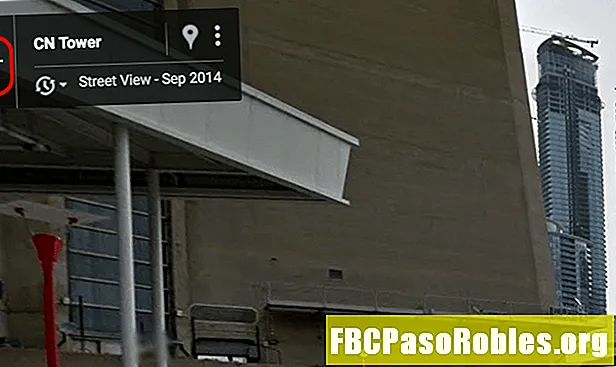
Sokak Görünümü'nü keşfetmeyi bitirdiğinizde, genel bir görünüm için her zaman Google Haritalar'a geri dönebilirsiniz. Bunu yapmak için, küçük yatay geri oka veya sol üst köşedeki kırmızı konum iğnesine basın.
Ekranın altındaki normal haritayı vurursanız, ekranın yarısını Sokak Görünümü'ne, diğer yarısını da normal bir havai görünüme dönüştürebilirsiniz;
Bulunduğunuz Sokak Görünümü perspektifini paylaşmak için sol üst taraftaki küçük menü düğmesini kullanın.
Bu paylaşım menüsünün altında, Sokak Görünümü alanını daha eski bir zamandan görmenizi sağlayan başka bir seçenek var. Bu manzaranın yıllar içinde nasıl değiştiğini hızlı bir şekilde görmek için zaman çubuğunu sola ve sağa sürükleyin!
Google Street View Uygulamasını edinin

Google'ın mobil cihazlar için düzenli Google Haritalar uygulamaları vardır, ancak aynı zamanda telefonunuzdan başka hiçbir şey kullanmadan sokakları ve diğer eğlenceli yerleri incelemek için özel bir Sokak Görünümü uygulaması yaparlar.
Google Street View, iOS ve Android cihazlar için kullanılabilir. Uygulamayı, tıpkı bir bilgisayardan yapabileceğiniz gibi yeni yerleri keşfetmek için kullanabilirsiniz.
Google Street View uygulamasını, koleksiyon oluşturmak, bir profil oluşturmak ve cihazınızın kamerasıyla (uyumluysa) kendi 360 derecelik resimlerinize katkıda bulunmak için de kullanabilirsiniz.

